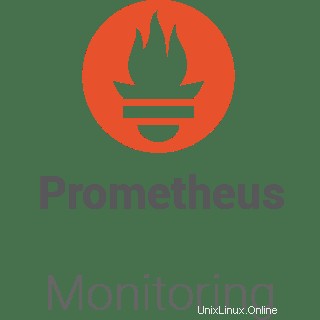
En este tutorial, le mostraremos cómo instalar Prometheus en Debian 10. Para aquellos de ustedes que no lo sabían, Prometheus es un excelente sistema de código abierto y un sistema de monitoreo de servicios. recopila métricas de objetivos configurados a través de llamadas HTTP a intervalos determinados, evalúa expresiones de reglas, muestra los resultados y puede activar alertas si se cumplen algunas condiciones.
Este artículo asume que tiene al menos conocimientos básicos de Linux, sabe cómo usar el shell y, lo que es más importante, aloja su sitio en su propio VPS. La instalación es bastante simple y asume que se están ejecutando en la cuenta raíz, si no, es posible que deba agregar 'sudo ' a los comandos para obtener privilegios de root. Le mostraré paso a paso la instalación del sistema de monitoreo Prometheus en un Debian 10 (Buster).
Requisitos previos
- Un servidor que ejecuta uno de los siguientes sistemas operativos:Debian 10 (Buster).
- Se recomienda que utilice una instalación de sistema operativo nueva para evitar posibles problemas.
- Un
non-root sudo usero acceder alroot user. Recomendamos actuar como unnon-root sudo user, sin embargo, puede dañar su sistema si no tiene cuidado al actuar como root.
Instala Prometheus en Debian 10 Buster
Paso 1. Antes de ejecutar el tutorial a continuación, es importante asegurarse de que su sistema esté actualizado ejecutando el siguiente apt comandos en la terminal:
sudo apt update
Paso 2. Crear usuarios de Prometheus.
Ahora creamos un nuevo usuario llamado 'prometheus ', y todos los servicios de Prometheus se ejecutarán bajo el usuario de Prometheus:
sudo groupadd --system prometheus sudo useradd -s /sbin/nologin --system -g prometheus prometheus
Paso 3. Instalación de Prometheus en Debian 10.
Ahora descargamos los paquetes de Prometheus del sitio web oficial usando el wget comando:
wget https://github.com/prometheus/prometheus/releases/download/v2.26.0/prometheus-2.26.0.linux-amd64.tar.gz
Luego, extraiga los archivos en el archivo:
tar xvzf prometheus-2.26.0.linux-amd64.tar.gz
El archivo contiene muchos archivos importantes, pero estos son los principales que debe conocer.
- prometeo.yml :el archivo de configuración de Prometheus. Este es el archivo que va a modificar para ajustar su servidor Prometheus, por ejemplo, para cambiar el intervalo de raspado o para configurar alertas personalizadas;
- Prometeo :el binario para su servidor Prometheus. Este es el comando que va a ejecutar para iniciar una instancia de Prometheus en su caja de Linux;
- herramienta de promoción :este es un comando que puede ejecutar para verificar su configuración de Prometheus.
Después de eso, muévalos al directorio bin:
cd Prometheus/prometheus-2.26.0.linux-amd64/ sudo cp prometheus promtool /usr/local/bin
Otorgue permisos al usuario de Prometheus para el binario de Prometheus:
sudo chown prometheus:prometheus /usr/local/bin/prometheus
A continuación, cree una carpeta en /etc para Prometheus y mueva los archivos de la consola, las bibliotecas de la consola y el archivo de configuración de Prometheus a esta carpeta recién creada:
sudo mkdir /etc/prometheus sudo cp -R consoles/ console_libraries/ prometheus.yml /etc/prometheus
Una vez, cree una carpeta de datos en el directorio raíz, con una carpeta Prometheus dentro:
sudo mkdir -p data/prometheus sudo chown -R prometheus:prometheus data/prometheus /etc/prometheus/*
Paso 4. Cree un servicio Prometheus Systemd.
Vaya a /lib/systemd/system carpeta y cree un nuevo archivo llamado prometheus.service :
cd /lib/systemd/system sudo touch prometheus.service
A continuación, edite el archivo recién creado y pegue el siguiente contenido dentro:
sudo nano prometheus.service
Agregue el siguiente archivo:
[Unit] Description=Prometheus Wants=network-online.target After=network-online.target [Service] Type=simple User=prometheus Group=prometheus ExecStart=/usr/local/bin/prometheus \ --config.file=/etc/prometheus/prometheus.yml \ --storage.tsdb.path="/data/prometheus" \ --web.console.templates=/etc/prometheus/consoles \ --web.console.libraries=/etc/prometheus/console_libraries \ --web.listen-address=0.0.0.0:9090 \ --web.enable-admin-api Restart=always [Install] WantedBy=multi-user.target
Guarde su archivo, habilite su servicio al inicio e inicie su servicio:
sudo systemctl start prometheus sudo systemctl enable prometheus
Paso 5. Acceso a la interfaz web de Prometheus.
Prometheus estará disponible en el puerto HTTP 9090 de forma predeterminada. Abra su navegador favorito y vaya a http://your-domain.com:9090 o http://your-ip-address:9090 y complete los pasos necesarios para finalizar la instalación.
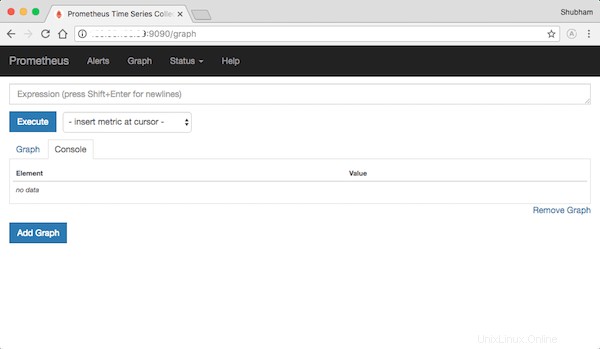
¡Felicitaciones! Ha instalado correctamente Prometheus. Gracias por usar este tutorial para instalar la última versión del sistema de monitoreo Prometheus y la base de datos de series temporales en el sistema Debian. Para obtener ayuda adicional o información útil, le Le recomendamos que consulte el sitio web oficial de Prometheus.